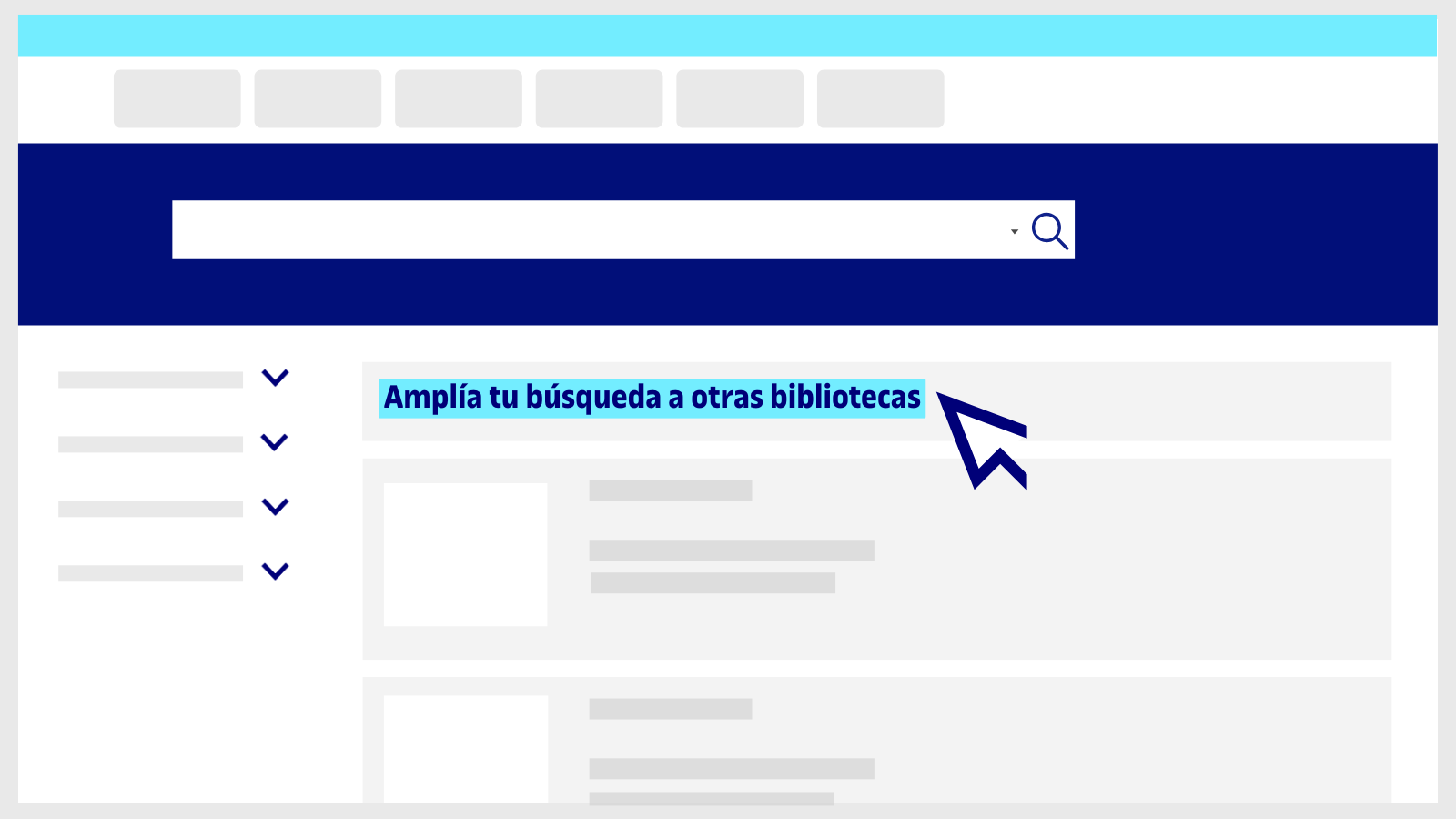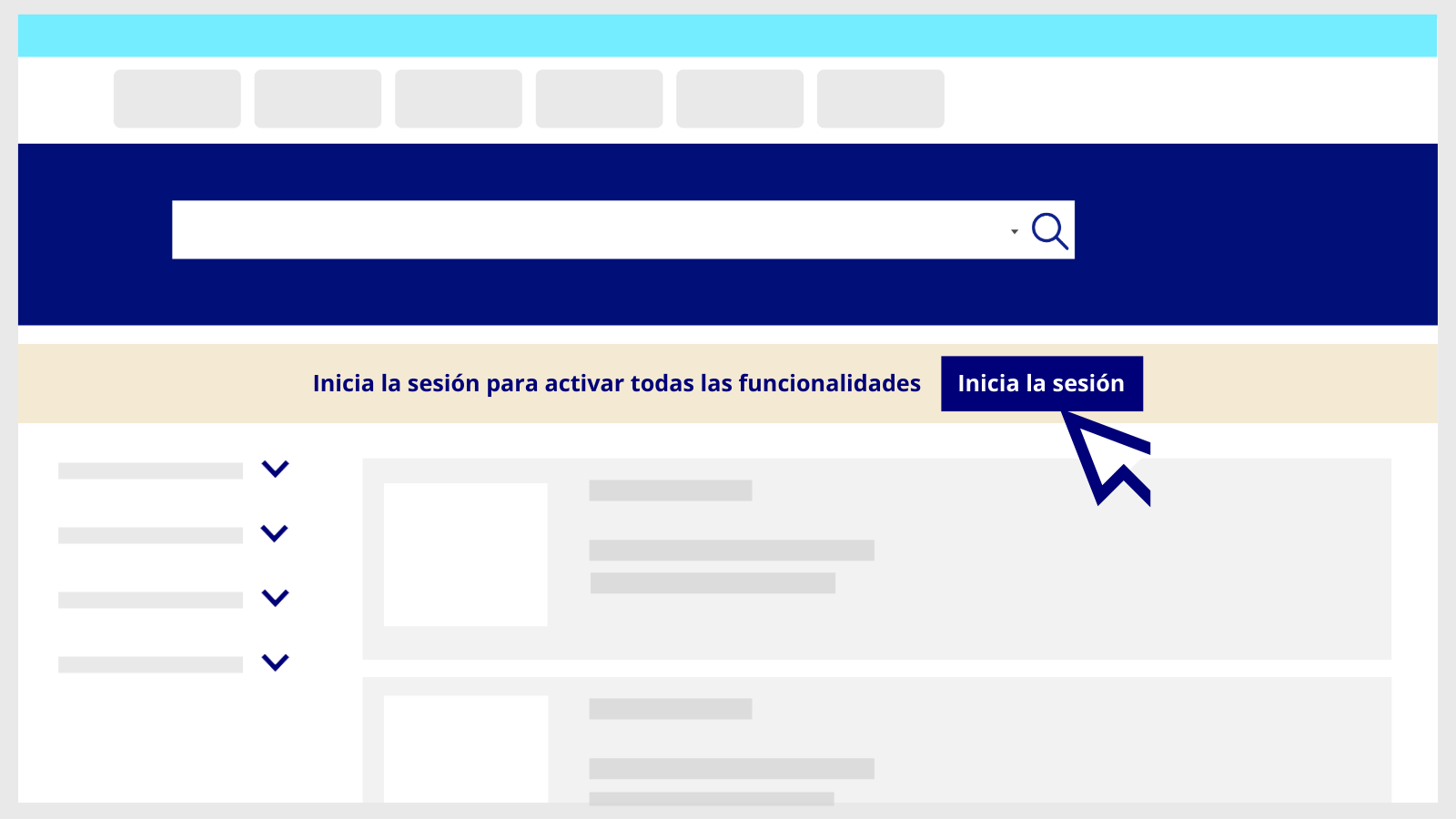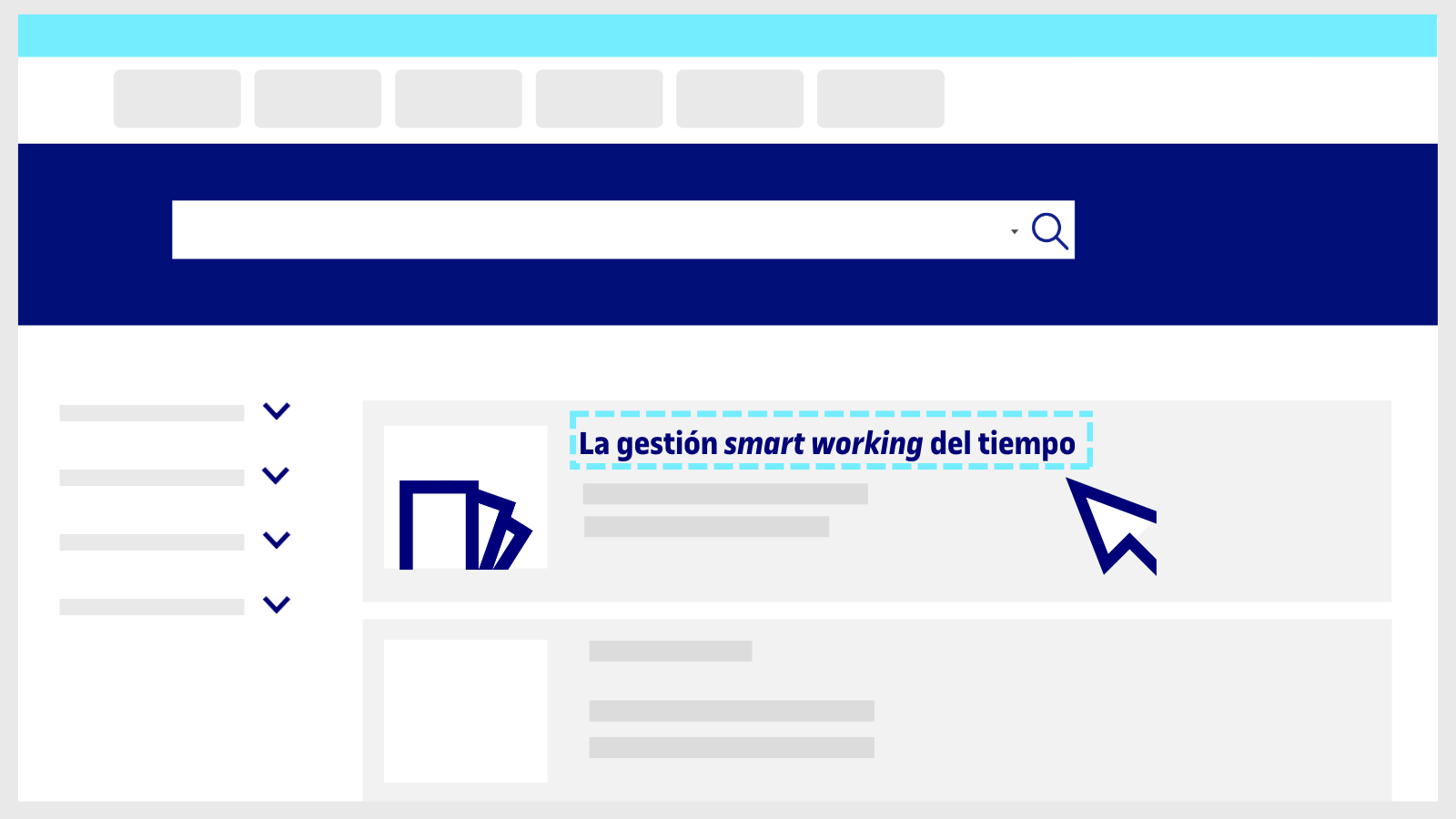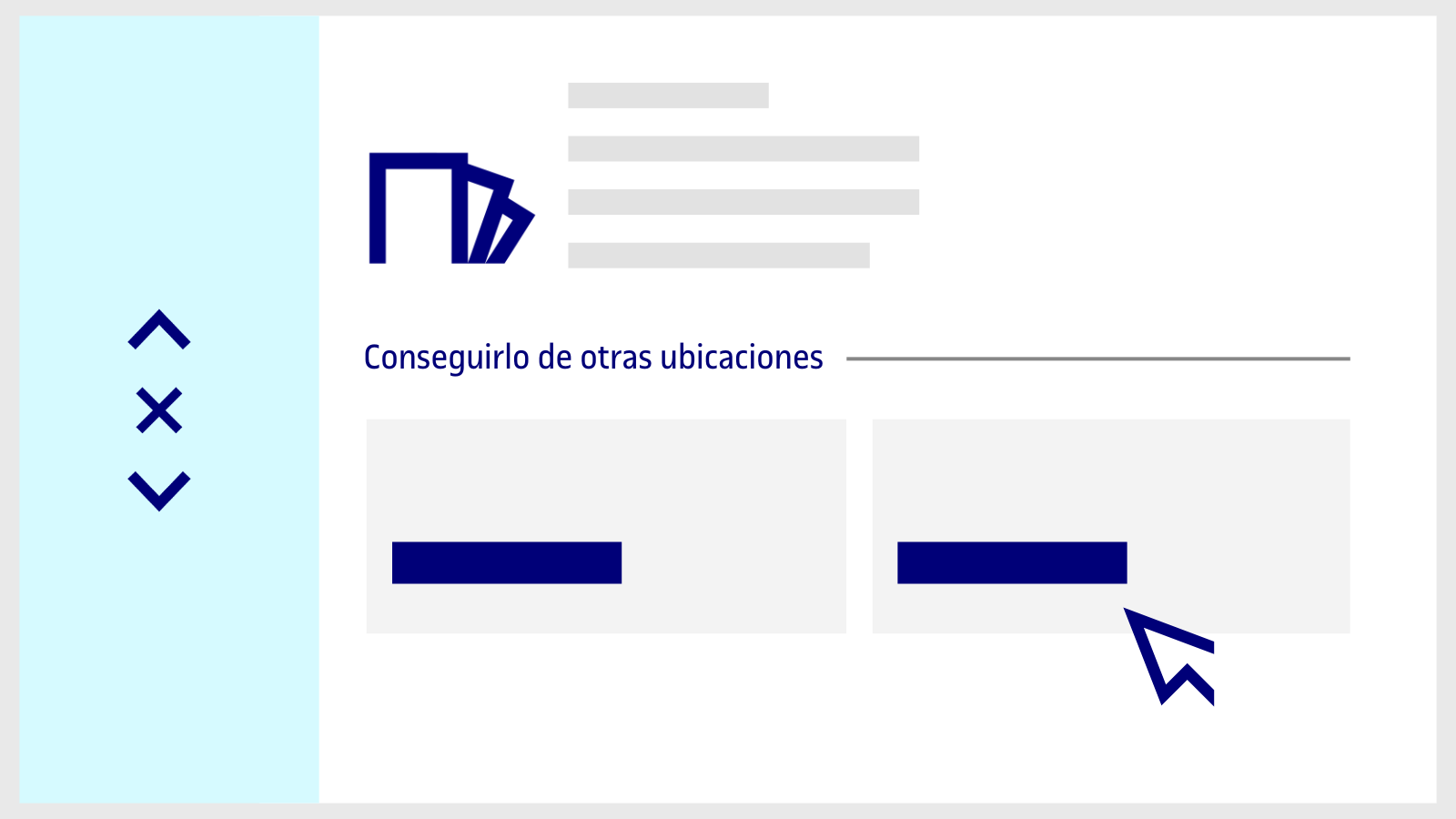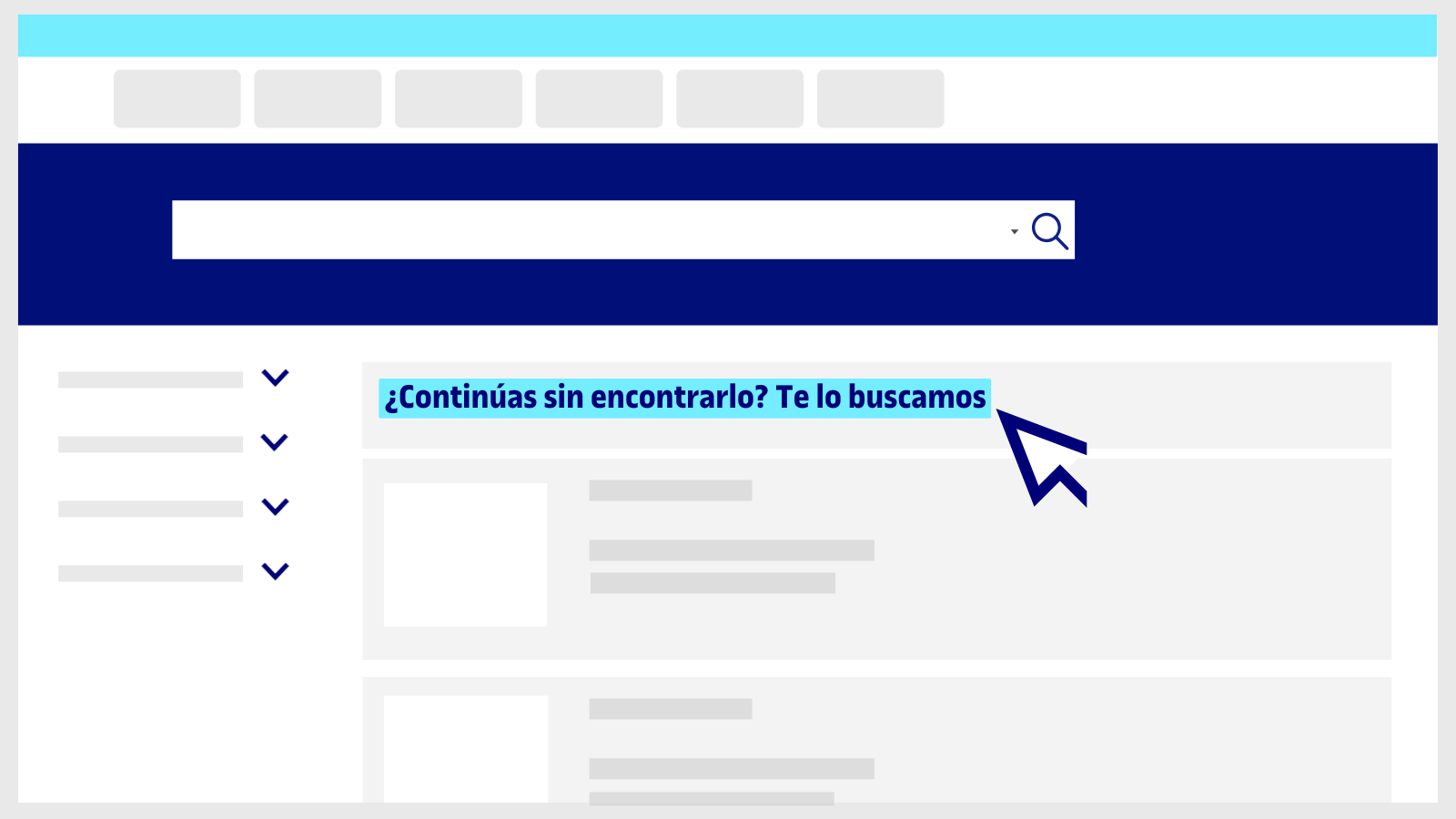No encuentro un artículo o un libro. ¿Qué tengo que hacer?
- Asegúrate de que los datos son correctos. Verifica que has escrito bien el título o el autor o autora en el buscador.
- Si no encuentras resultados, clica en Amplía la búsqueda a otras bibliotecas (en el margen superior del buscador). Esto extenderá la búsqueda al fondo de otras bibliotecas nacionales e internacionales —incluye el Catálogo Colectivo de las Universidades de Cataluña—.
- También puedes seleccionar UOC y otras bibliotecas en la lista desplegable integrada en el buscador.
- Identifícate en el buscador con tus claves del campus (si no lo habías hecho antes).
- Cuando encuentres el documento, haz clic en el título. Se abrirá una página con información completa del documento.
- Elige una de las opciones del campo Conseguirlo de otras bibliotecas y rellena los campos del formulario.
- Si buscas un libro, las opciones que encontrarás para pedirlo son las siguientes:
| En préstamo físico | Préstamo físico no disponible. ¿Te lo buscamos? |
| Una biblioteca lo tiene disponible para pedirlo en préstamo. Lo recibirás en un plazo estimado de 7 días. La duración del préstamo es de 21 días y lo puedes renovar hasta 6 veces, si no existen reservas. | El libro no está disponible en estos momentos. Te lo buscaremos en otras bibliotecas y te informaremos del estado de la petición. Consulta las condiciones. |
| Un capítulo en digital | Capítol en digital no disponible. Te'l cerquem? |
| Lo recibirás en el correo de la UOC en un máximo de 24 horas, sin coste. Es muy importante que en el formulario de petición indiques qué capítulo quieres (título del capítulo, autoría, páginas, etc.). | El capítulo en digital no está disponible en estos momentos. Te lo buscaremos en otras bibliotecas y te informaremos del estado de la petición. Consulta las condiciones. |
- Si buscas un artículo, una acta de conferencia, etc., las opciones que encontrarás para pedirlo son las siguientes:
| En digital | Contenido no disponible. ¿Te lo buscamos? |
| Lo recibirás en el correo de la UOC en un máximo de 24 horas, sin coste. Es muy importante que en el formulario de petición indiques los datos del documento (título del artículo, autoría, páginas, etc.). | El documento no está disponible en estos momentos. Te lo buscaremos en otras bibliotecas y te informaremos del estado de la petición. Consulta las condiciones. |
- Sigue todas tus solicitudes y cancela tus peticiones desde Mi cuenta.
- Si ninguno de los resultados del buscador coincide con lo que necesitas, haz clic en el botón ¿Continúas sin encontrarlo? Te lo buscamos (en el margen superior del buscador). Rellena el formulario y buscaremos el documento en otras bibliotecas.
Preguntas relacionadas
-
¿Cómo buscar recursos de aprendizaje?
Muchos de los recursos elaborados en la UOC para las asignaturas pueden encontrarse desde el buscador de la Biblioteca.
Consulta qué materiales didácticos tenemos de una asignatura seleccionando la opción Recursos de aprendizaje UOC de la lista desplegable del cuadro de búsqueda.
Escribe las palabras clave en el cuadro de búsqueda. Por ejemplo, "comunicación corporativa".
Con el filtro lateral Recursos de aprendizaje podrás afinar todavía más la búsqueda. Selecciona el nombre de la asignatura y verás todos los recursos disponibles de aquella aula.
Pulsa el botón Aplicar filtros.
Consulta el recurso que te interese haciendo clic en el botón Disponible en línea.
Si, en cambio, quieres obtener más datos, selecciona el título del recurso para abrir una página nueva con información adicional. En la pantalla que se abrirá, haz clic en Disponible en / Recursos de aprendizaje.
-
¿Cómo buscar bases de datos?
Cuando utilices el buscador de la Biblioteca, la información de la mayoría de las bases de datos ya aparecerá entre los resultados. Ahora bien, hay algunas excepciones. Es el caso de las bases de datos de información jurídica, como Aranzadi.
Para consultar los contenidos, deberás entrar en la plataforma. Para ello, escribe directamente el nombre de la base de datos en el buscador de la Biblioteca. Por ejemplo, "Aranzadi". La encontrarás entre los primeros resultados de búsqueda.
Después, haz clic en el botón Disponible en línea para consultar la base de datos seleccionada.
Si quieres saber qué bases de datos tienes a tu alcance, entra en la página Colección digital por áreas de estudio.
Para afinar los resultados, usa la opción Filtrar por área de estudio. Abre la lista desplegable para seleccionar el área de estudios.
O, si ya sabes el nombre de la plataforma, escríbelo en el buscador de la página.
Este buscador permite buscar el nombre de la base de datos. Para consultar los contenidos, deberás hacer clic en la base de datos, y se abrirá una ficha. Haz clic en Acceder al recurso.
-
¿Qué puedo hacer con los resultados del buscador?
Cuando hagas una búsqueda, se abrirá una página con todos los resultados relacionados con tu consulta. Desde aquí podrás comprobar qué documentos tienes disponibles y qué acciones puedes llevar a cabo.
Página de resultados
Si inicias sesión con tus credenciales de la UOC, podrás acceder a todas las funciones del buscador.
- Guarda tus búsquedas haciendo clic en el botón Guardar consulta.
- Activa alertas para recibir notificaciones en tu correo UOC cuando se publique nuevo contenido relacionado con tu búsqueda. Solo debes hacer clic en Activar notificaciones para esta consulta.
- Guarda como favoritos los resultados que más te gusten. Selecciónalos y haz clic en el icono de la chincheta. Consulta, elimina o gestiona las alertas desde el espacio Mis preferidos.
Ficha de resultados
Dentro de la página de información de cada contenido, encontrarás opciones adicionales, como las siguientes:
- Mendeley: guarda la cita bibliográfica del recurso mediante esta herramienta de gestión bibliográfica.
- RIS: guarda la referencia bibliográfica del recurso en un archivo .ris.
- Imprimir: envía el registro bibliográfico a tu impresora.
- Correo electrónico: envía el registro bibliográfico (no el contenido a texto completo) a un buzón electrónico.
- Cita: obtendrás la referencia bibliográfica del recurso en distintos formatos.
- Enlace permanente: tendrás una URL del contenido que podrás compartir y usar en cualquier momento.
-
¿Cómo funciona la búsqueda avanzada?
La herramienta de búsqueda avanzada te guiará para obtener unos resultados más precisos y en menos tiempo.
Encontrarás el botón Búsqueda avanzada en la caja de búsqueda del buscador de la Biblioteca. Inicia sesión en el buscador con tus credenciales del Campus Virtual de la UOC para ver todas sus funcionalidades.
Solo hace falta que vayas rellenando los diferentes campos:
¿Cómo utilizarla?
Buscar
Elige dónde quieres buscar la información:
- Todo: es la opción por defecto y la más completa. Busca entre todos los contenidos disponibles en la Biblioteca de la UOC.
- Bibliografía recomendada: busca solo entre los recursos recomendados por el equipo docente de la UOC.
- Recursos de aprendizaje: busca entre los materiales formativos elaborados desde la UOC y que se utilizan en las aulas.
- O2 Repositorio UOC: busca solo entre los contenidos elaborados por la comunidad UOC y disponibles en acceso abierto.
- Catálogo Colectivo de las Universidades de Cataluña: busca también entre los contenidos de otras bibliotecas universitarias catalanas.
Filtros de búsqueda
A. Campo donde buscar: en qué parte del contenido quieres que aparezcan las palabras clave.
- Cualquier campo: obtendrás resultados que incluyen las palabras clave en cualquier campo del documento.
- También puedes buscar en un campo específico como por ejemplo el título, el autor o la autora, la materia o el código ISSN que identifica la publicación.
B. Tipo de búsqueda:
- Contiene: los resultados tendrán todas las palabras clave que hayas escrito, sin tener en cuenta ni el orden ni la posición.
- Es (exacto): los resultados incluirán las palabras clave tal como las hayas escrito, en el mismo orden y posición. Válido solo para búsquedas en los campos autor/a, título o materia.
- Empieza por (solo busca por título): resultados que tienen un título que empieza por las palabras que has escrito. Puedes omitir el artículo inicial o mantenerlo.
C. Operadores booleanos
Los operadores booleanos de la lista te permiten jugar con los términos de búsqueda, combinarlos y establecer relaciones entre ellos.
Aparecerán traducidos al idioma que tengas configurado en el buscador: Y (AND), O (OR) y NO (NOT).
AND (Y)
OR (O)
NOT (NO)
Los resultados contienen todos los términos Los resultados contienen al menos uno de los términos Los resultados excluyen uno de los términos Travel AND Europe College OR university Mustang NOT animal Recupera resultados sobre viajar por el Viejo Continente Consulta contenidos college, university y ambos términos Obtendrás resultados sobre el coche y no sobre el caballo Otros filtros
- Tipo de material: revistas, libros, artículos, imágenes, grabaciones de sonido, vídeos/películas y tesis.
- Idioma: puedes buscar en cualquier idioma. La mayoría de las publicaciones científicas y académicas están escritas en inglés.
- Año de publicación: permite establecer un período de fechas.
Haznos una consulta
¿No encuentras la respuesta? Envíanos una consulta.
Respuesta en 48 horas laborables, a excepción de los períodos no lectivos y los festivos establecidos por la UOC.
Compromíso de servicio. Ver la normativa del servicio.
Acceso a la Biblioteca
Otras consultas
Préstamo
Referente del servicio
Haznos una consulta si tienes dudas sobre el funcionamiento, los servicios, los recursos o las colecciones de la Biblioteca.
Grupo operativo: